Yahoo!ショッピング
接続方法/製品タイプの重要な項目、および、個別反映設定について御確認いただけます。
あらかじめ、共通の設定手順をご確認ください。
出品商品登録
通常商品(在庫タイプ:個別商品なし)
商品設定確認
アシスト店長とYahoo!の設定値を以下のように登録してください。
【商品管理番号=商品管理番号※、商品番号=商品コード】
※Yahooには商品管理番号に該当する設定項目が商品設定に存在しないため、
商品番号と同じ値を設定いただくか、他モール(カート)で取扱いのある商品の場合、
他モールの商品管理番号に相当する値を設定して下さい。
規格商品(在庫タイプ:個別商品あり)
商品設定確認
アシスト店長とYahoo!の設定値を以下のように登録してください。
■商品設定確認:オプション項目1・2が両方ある場合
【商品管理番号=商品管理番号、商品番号=商品コード ※個別商品コードではありません】
【横軸(規格1)=オプション項目2、縦軸(規格2)=オプション項目1】
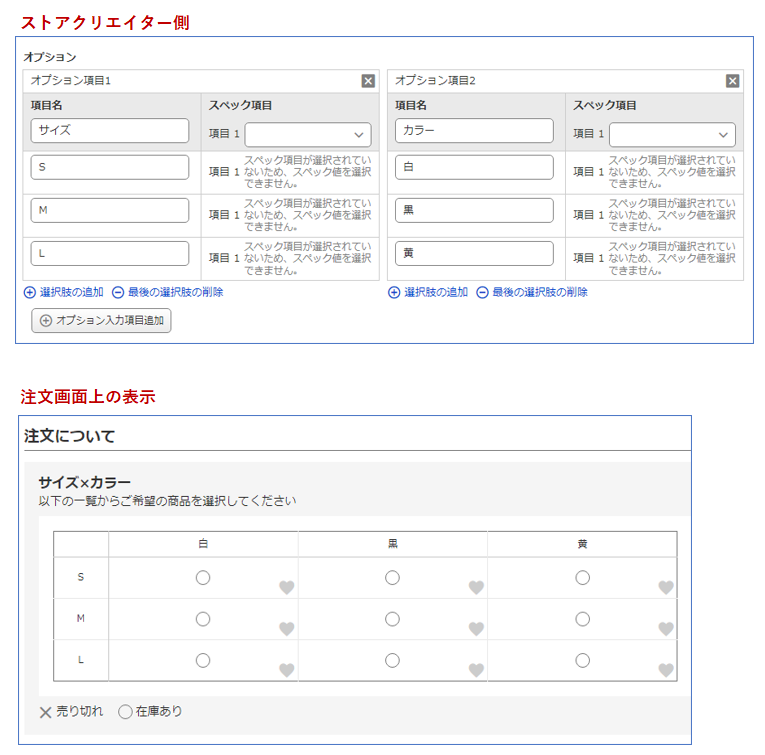
■商品設定確認:オプション項目2がない場合
【商品管理番号=商品管理番号、商品番号=商品コード ※個別商品コードではありません】
【横軸(規格1)=オプション項目1、縦軸(規格2)=設定なし】
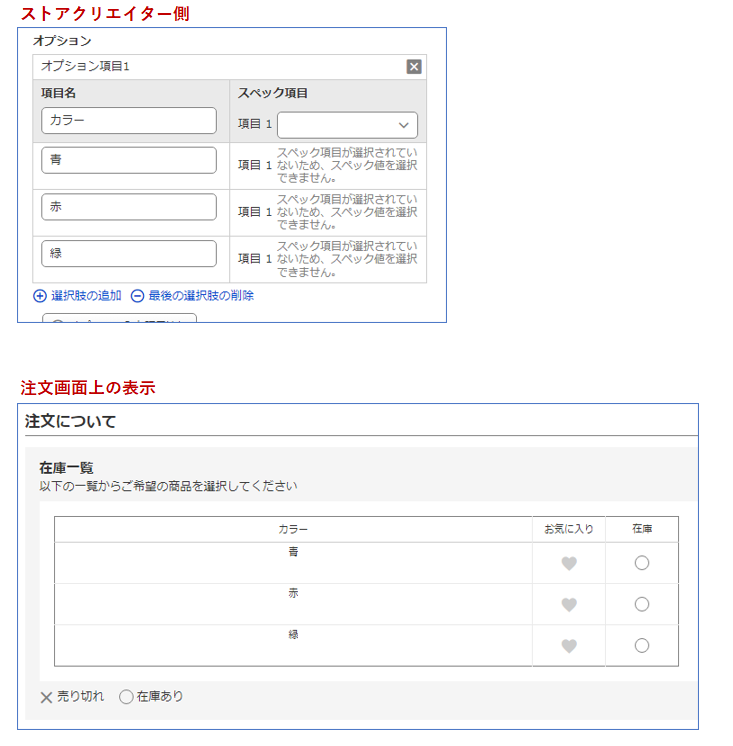
※いずれの場合も
在庫(商品規格)登録画面にて設定する規格毎の商品番号は
Yahooの在庫表で設定している「個別商品コード」と一致するように設定してください。
API連携
在庫連携方法は、以下の2パターンです。
- API
- API(File Upload)
一度に連携するデータが多い場合、通常のAPI連携ではデータの取りこぼしが起こる可能性があります。
そのため、データファイルをそのままアップロードできる「API(File Upload)」を推奨しています。
CSV連携
アシスト店長
出品管理>出品商品一覧にて
対象商品IDにチェックを入れて、「在庫連携パネル>対象店舗:Yahoo」を選択します。
右下の【ダウンロード】ボタンより在庫連携用CSVファイルをダウンロードします。
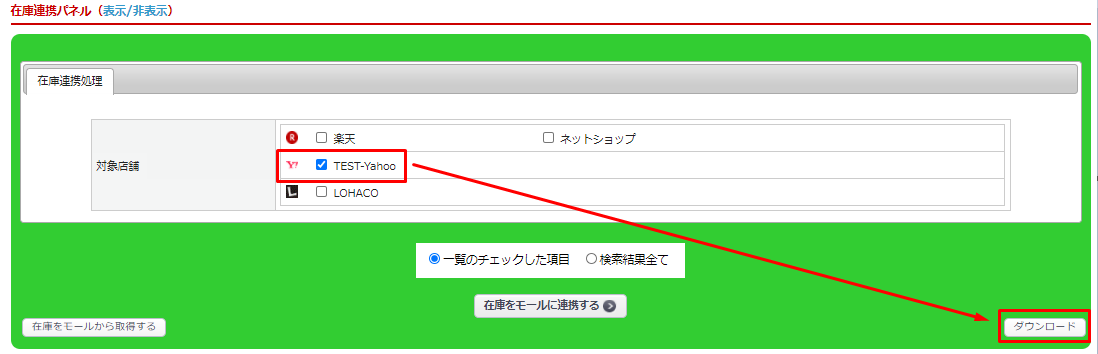
実行結果画面にて【ダウンロード】ボタンをクリックすると、zipファイルがダウンロードされます。
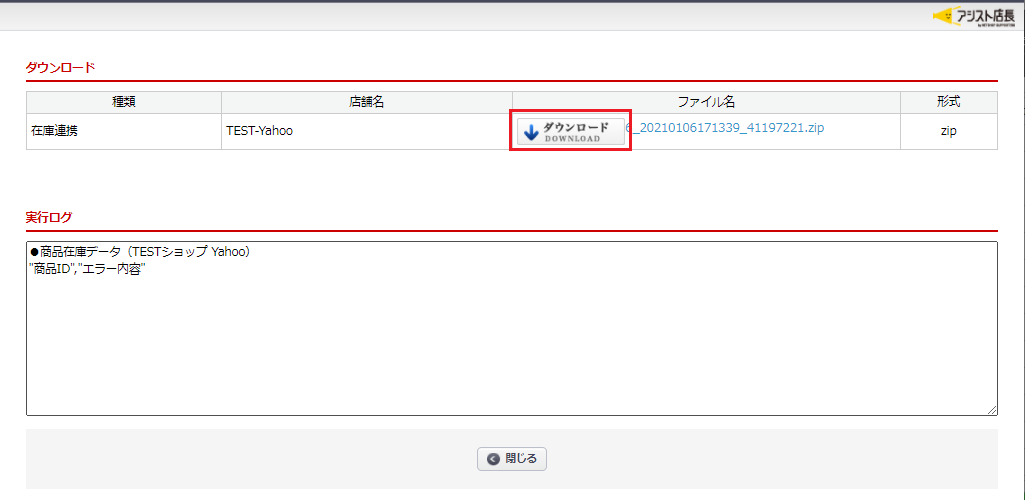
展開し、フォルダ内の在庫連携用CSVファイル[quantity.csv]をご確認ください。
Yahoo!ストアクリエイターPro
在庫管理画面左側の在庫管理データにて
在庫の商品データの【アップロード】ボタンをクリックして在庫管理データをアップロードします。
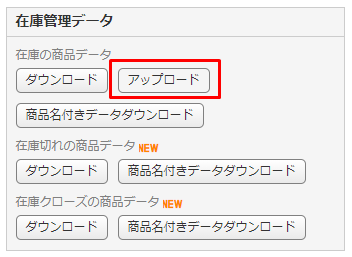
アシスト店長でダウンロードしたCSVファイル[quantity.csv]を選択しアップロードします。
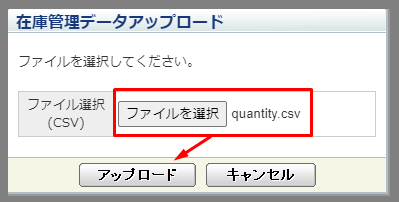
アップロード内容確認画面に切り替わるので、エラー件数が無いか確認し、【反映】ボタンをクリックします。
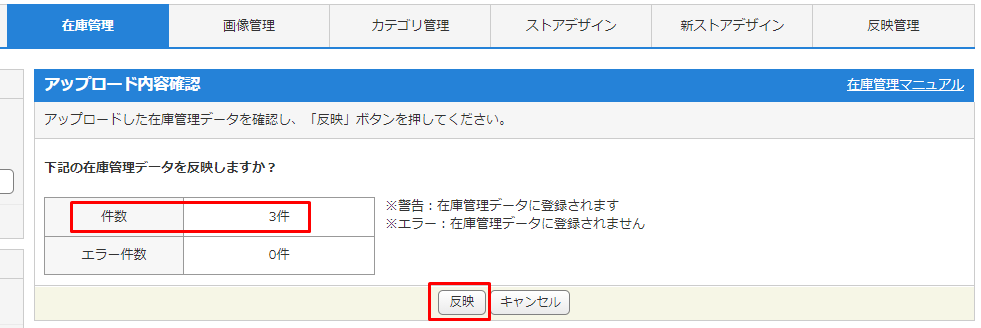
Yahoo!の出品商品への在庫連携が完了しました。
商品のページ編集画面>基本情報>在庫設定にひもづくオプション・発送日情報設定 にて
在庫数をご確認いただけます。
FTP連携
ヤフートリプル(Yahoo! ショッピング出店者向けの有料レンタルサーバー)のプラン申請・設定が必要です。
詳しくは、Yahoo!ストアクリエイターProのツールマニュアルをお確かめください。
Yahoo側のFTPデータ取込規約に則り処理されるため、連携までにタイムラグが発生します。
店舗個別反映設定
※取扱店舗が複数あり、共通の項目設定が難しい場合のみご利用ください。
- 出品管理>出品商品登録>「Yahoo(店舗個別設定)」タブにて
Yahoo店舗個別の設定が可能です。 - 「商品番号(商品コード)」が共通店舗設定と異なる場合は、
「在庫設定」にて個別反映を行ってください。
規格商品の場合はまず「規格設定」にて個別反映を行ってください。

